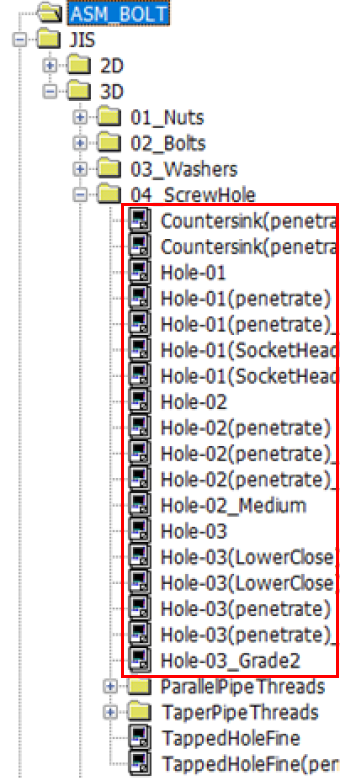- AIDE
- Mode d’emploi
- Avant de commencer
- Type de reconnaissance automatique du diamètre du trou/diamètre intérieur
Type de reconnaissance automatique du diamètre du trou/diamètre intérieur
Vous pouvez modifier les paramètres utiles lors de l’utilisation de meviy pour chaque utilisateur enregistré. Vous trouverez ci-dessous un guide pour configurer la méthode de reconnaissance du type de trou/diamètre intérieur en fonction du logiciel de CAO que vous utilisez.
Type de reconnaissance automatique du diamètre du trou/diamètre intérieur
Voici 3 paramètres permettant de refléter le type de trou/diamètre intérieur du modèle 3D dans le devis meviy.
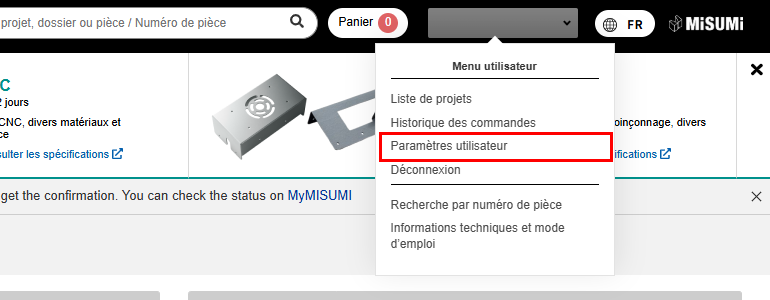
Passez la souris sur votre nom d’utilisateur et cliquez sur [Paramètres utilisateur] dans le menu utilisateur.
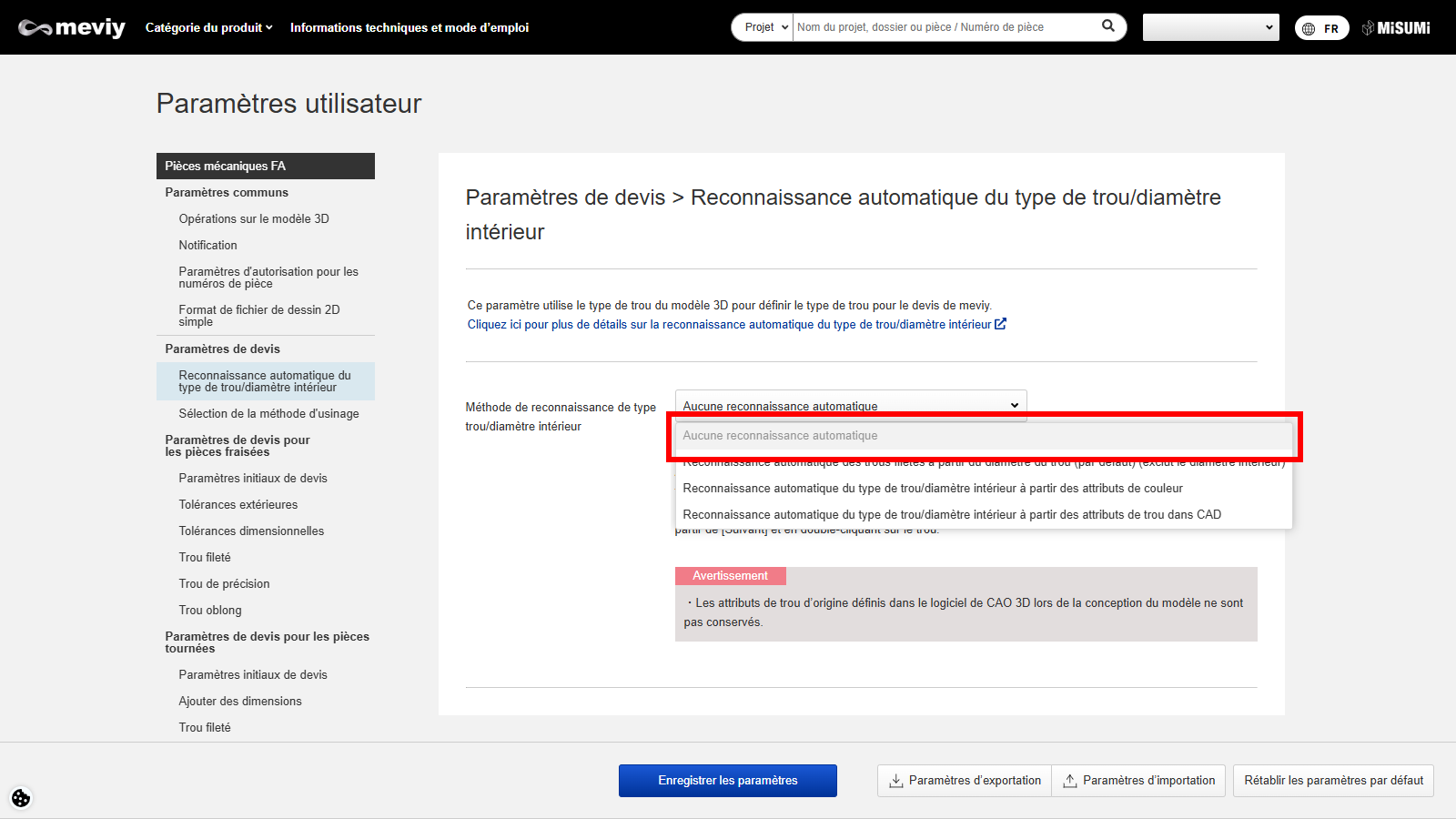
Méthode de configuration 1 : pas de reconnaissance automatique
- Avec cette configuration, tous les trous cylindriques sont reconnus comme des trous traversants (pièces en tôle) et comme des trous droits sans tolérance (plaques usinées).
- Les spécifications des trous taraudés ou de précision peuvent être modifiées après le téléchargement des données CAO en ouvrant l’écran Visionneuse 3D à partir de [Suivant] et en double-cliquant sur le trou.
Attention
Les informations d’attributs de trou d’origine fournies dans la CAO 3D lors de la conception du modèle ne sont pas conservées.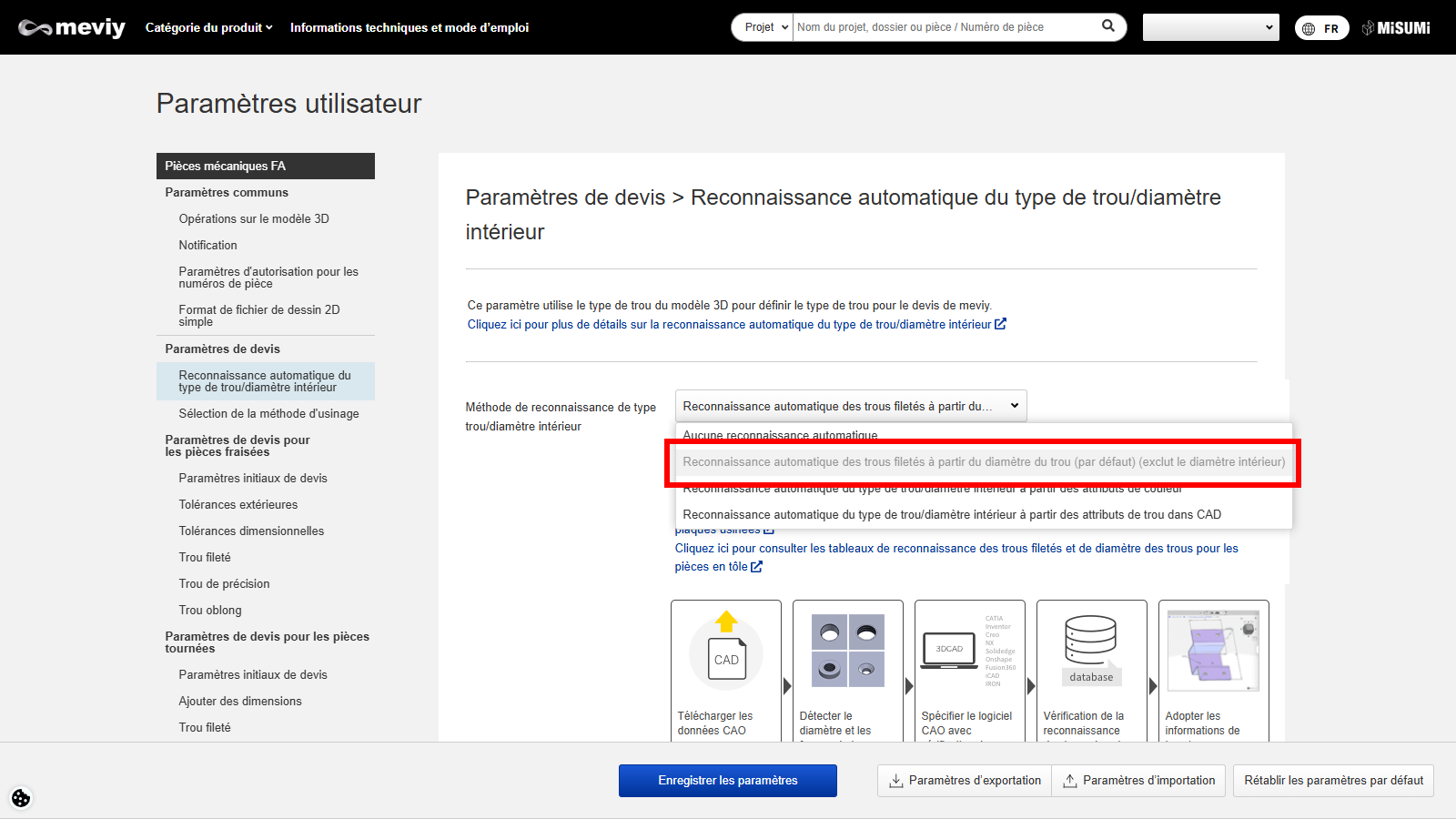
Méthode de configuration 2 : Reconnaissance automatique des trous filetés à partir du diamètre du trou (par défaut) (à l'exclusion du diamètre intérieur)
- Cette configuration détecte la forme du trou et le « diamètre du trou » du modèle en fonction de votre logiciel de CAO et reconnaît automatiquement le trou fileté.
- Veuillez sélectionner votre logiciel de CAO comme exigence de diamètre du trou pour la reconnaissance des trous filetés.
- *Si vous avez choisi [Selon le type de fichier], le logiciel de CAO utilisé dans la conception sera estimé en fonction de l’extension du fichier et le diamètre du trou sera adapté.
Noteseter sera associé.
- Voir ci-dessous pour plus d’informations.
- →[Pièces mécaniques FA] Fraisage CNC>« Reconnaître les différents types de trous»
- →[Pièces mécaniques FA] Pièces tournées>«
- Spécifications pour filetage extérieur et filetage intérieur, rainures de clavette, trous et poches»
- →[Pièces en tôle FA]Tableau des diamètres des trous>«Reconnaissance des trous filetés et tailles sélectionnables»
Attention
Les informations d’attribut de trou d’origine fournies dans la CAO 3D lors de la conception du modèle ne sont pas conservées.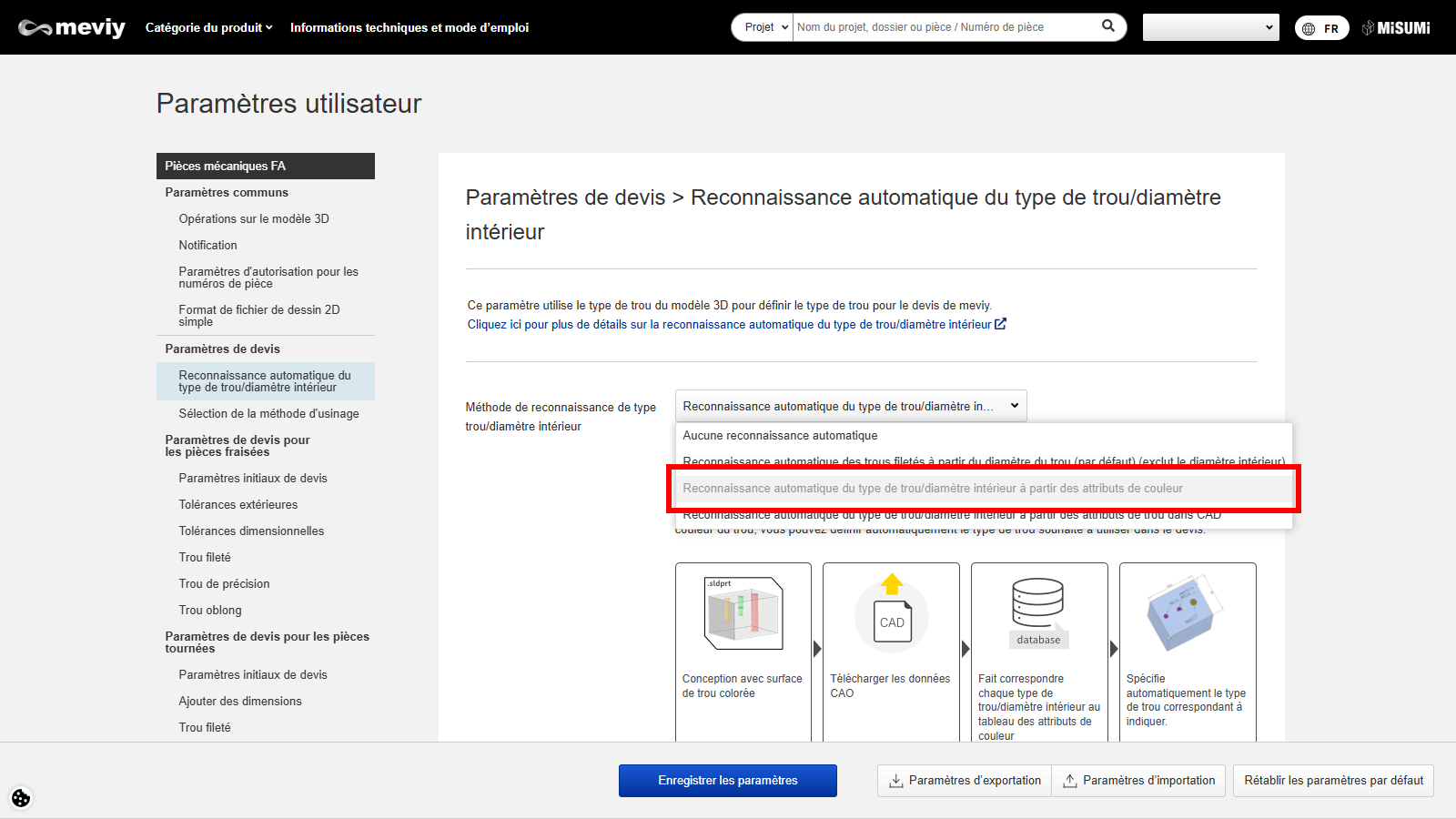
Méthode de configuration 3 : Reconnaissance automatique du type de trou/diamètre intérieur à partir des attributs de couleur
- Cette configuration détecte la surface colorée du trou dans le modèle en fonction de votre logiciel de CAO et reconnaît automatiquement le trou taraudé, le trou de précision, etc.
- L’attribut de couleur de chaque type de trou/diamètre intérieur peut être enregistré à l’avance, et tout type de trou/diamètre intérieur peut être reflété dans les conditions de devis en faisant correspondre la coloration de la surface du trou.
Attention
- Il existe des restrictions concernant les données CAO auxquelles les attributs de couleur peuvent être liés. (Référence : Informations CAO pour la liaison des attributs de couleur)
- Veuillez sélectionner votre logiciel de CAO, puis télécharger le format natif ou un fichier intermédiaire (.x_t, .xmt_txt, etc. pour Parasolid uniquement) généré par le logiciel de CAO sélectionné pour utilisation.
- Si vous souhaitez que le type de trou/diamètre intérieur soit reconnu automatiquement, veuillez enregistrer au préalable l’attribut de couleur à l’aide du formulaire « Enregistrement des attributs de couleur » au bas de la page.
« Enregistrement des attributs de couleur » pour la reconnaissance automatique des types de diamètre de trou/diamètre intérieur dans meviy à l'aide des attributs de couleur des données CAO
Si le réglage de reconnaissance automatique du type de trou/diamètre intérieur est défini sur [Reconnaissance automatique du type de trou/diamètre intérieur à partir des attributs de couleur], le réglage RVB peut être utilisé pour transférer l’attribut de couleur des données CAO vers meviy.
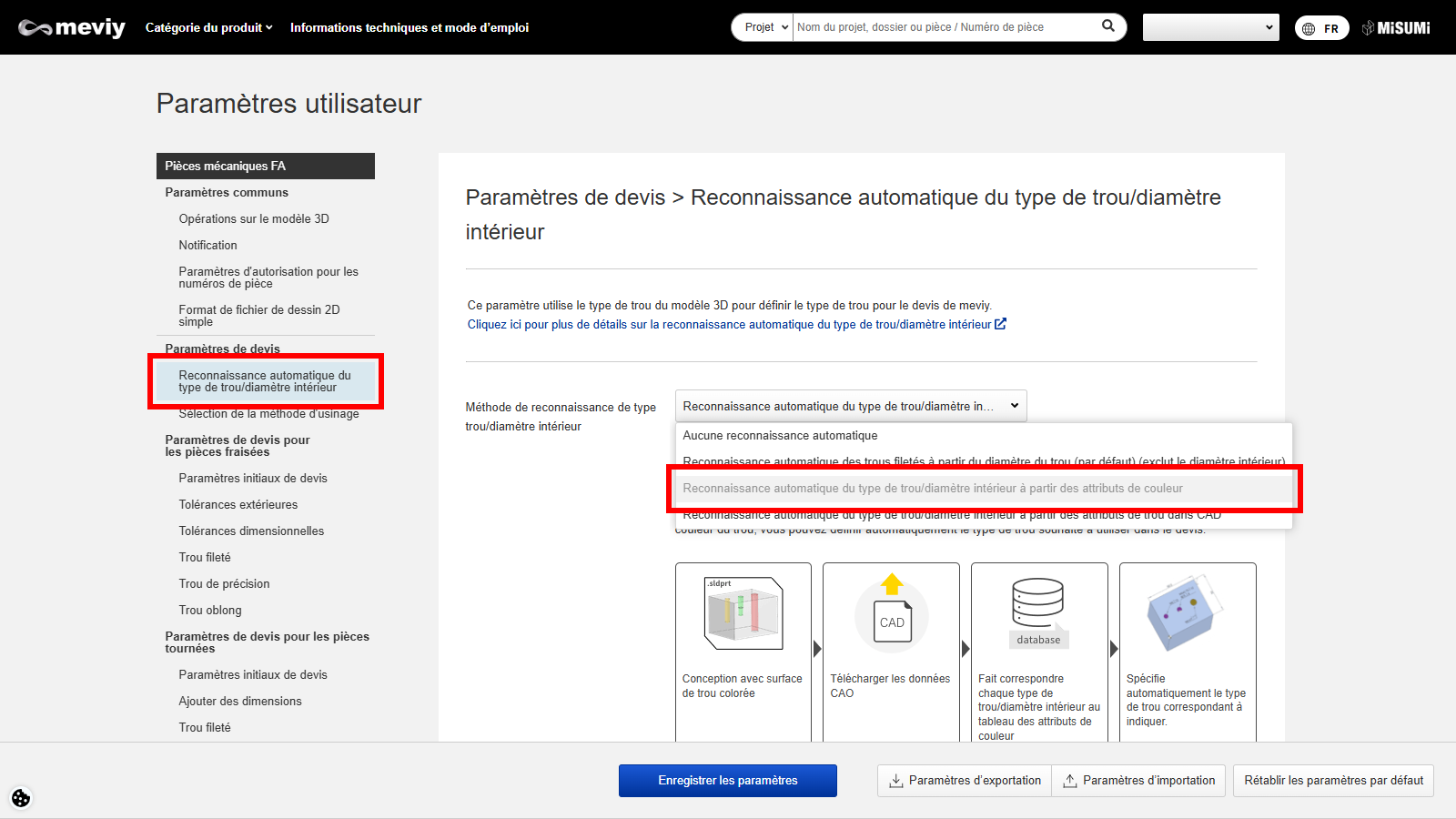
ÉTAPE 1 :
Sélectionnez « Paramètres de reconnaissance automatique du type de trou/diamètre intérieur » dans les paramètres utilisateur.
ÉTAPE 2 :
- Réglez la méthode de reconnaissance du type de trou/diamètre intérieur sur « Reconnaissance automatique du type de trou/diamètre intérieur à partir des attributs de couleur ».
- * Vous ne pouvez utiliser le formulaire d’enregistrement des attributs de couleur que si vous avez sélectionné « Reconnaissance automatique du type de trou/diamètre intérieur à partir des attributs de couleur ».

ÉTAPE 3 :
Configurez le logiciel de CAO utilisé.
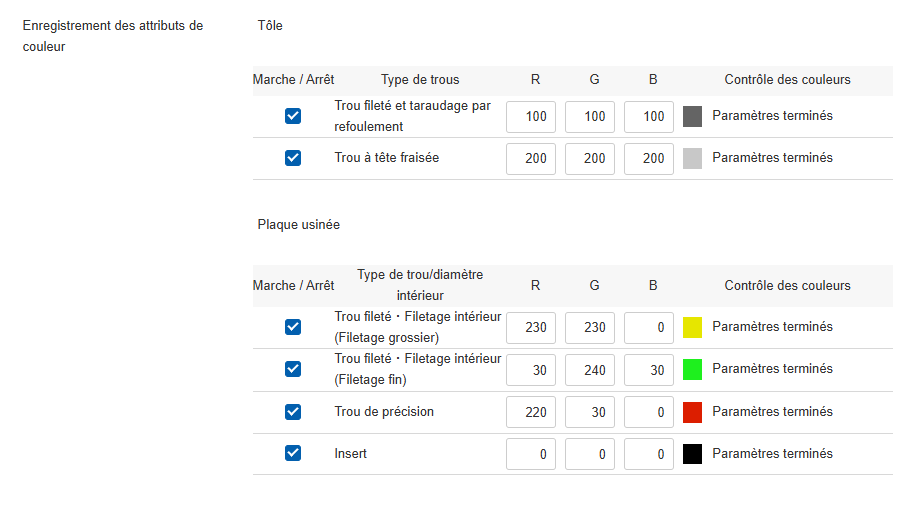
ÉTAPE 4 :
Vérifiez le bouton ON/OFF pour le type de trou/diamètre intérieur que vous souhaitez régler et activez le champ de saisie RVB.
ÉTAPE 5 :
- Entrez les valeurs en RVB.
- Remarque : RVB doit être réglé sur une valeur comprise entre 0 et 255.
ÉTAPE 6 :
Cliquez sur « Mettre à jour ».
| Articles | Détails | |
|---|---|---|
| 1 | MARCHE/ARRÊT | Il est possible d’activer ou de désactiver le réglage pour chaque type de trou/diamètre intérieur. |
| 2 | Type de trou/diamètre intérieur | Il s’agit d’une liste des types de trous/diamètres intérieurs pouvant être reconnus automatiquement grâce à la liaison des attributs de couleur. |
| 3 | RVB | Ce champ sert à enregistrer les attributs de couleur, avec une valeur comprise entre 0 et 255 pour chaque RVB. |
| 4 | Couleur Vérifier | Un message concernant l’état des paramètres RVB s’affiche. |
Comment vérifier les résultats de la reconnaissance automatique des trous et les attributs de couleur
Les résultats de la reconnaissance automatique des trous et les attributs de couleur peuvent être vérifiés dans l’écran de la visionneuse 3D.
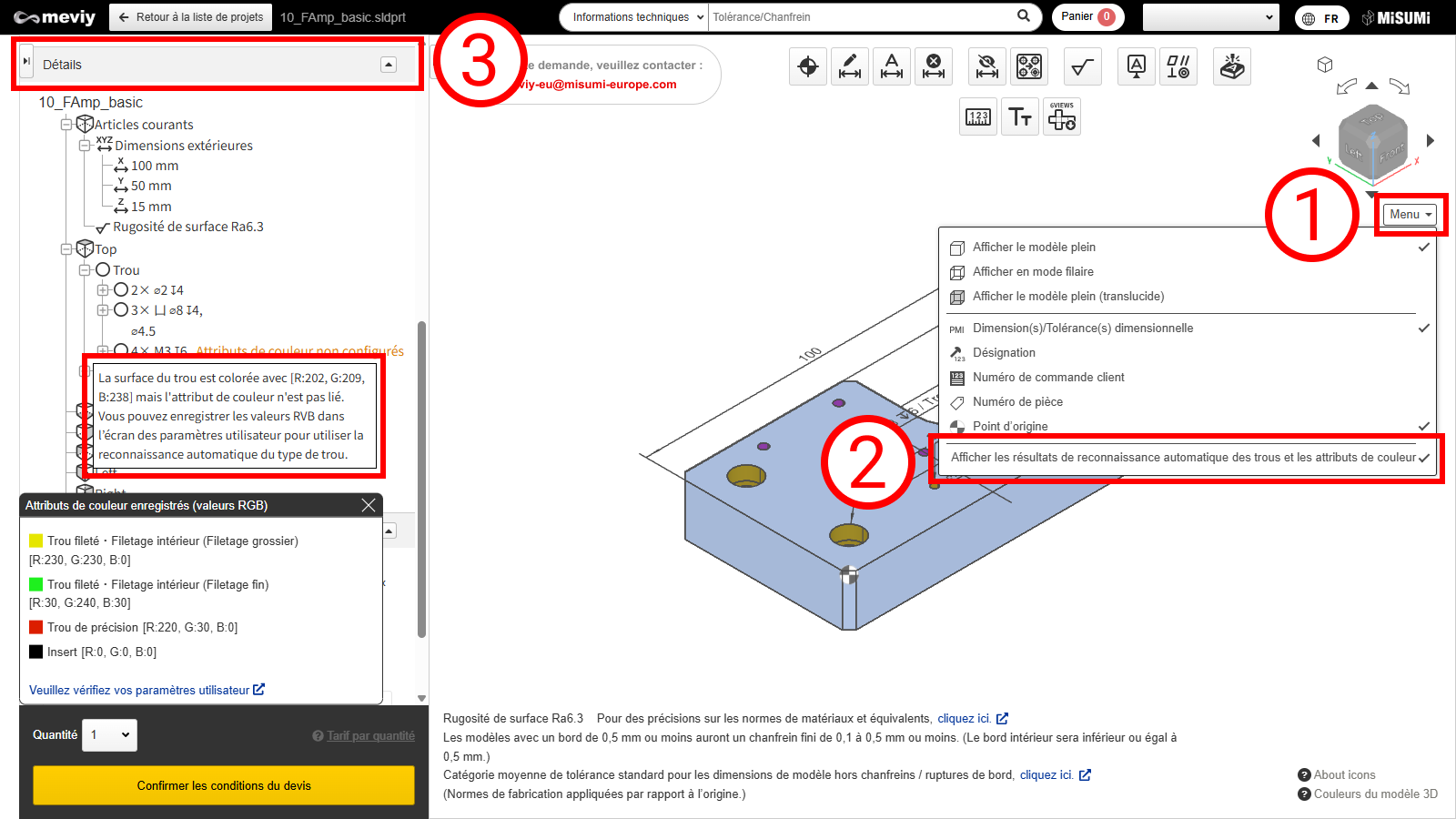
ÉTAPE 1 :
Placez le curseur sur […] dans la Visionneuse 3D.
ÉTAPE 2 :
Cliquez sur « Afficher les résultats de la reconnaissance automatique des trous et les attributs de couleur ».
ÉTAPE 3 :
La liste des trous dans les détails affiche des informations sur les attributs de couleur associés.
- *Ces attributs de couleur sont le résultat de l’analyse de meviy et peuvent ne pas correspondre aux valeurs des attributs de couleur définis dans votre logiciel de CAO.
- Par conséquent, lorsque vous commencez à utiliser [Reconnaissance automatique du type de trou/diamètre intérieur à partir de l’attribut de couleur], ou lorsque vous modifiez votre logiciel de CAO, votre version ou vos paramètres d’environnement, veillez à vérifier le résultat de la reconnaissance automatique des trous avec ce paramètre.
- Utilisez également uniquement les formats CAO et les formats pris en charge décrits ci-dessous.
Informations CAO pour l’association des attributs de couleur
Veuillez vous reporter au tableau suivant pour les données CAO pouvant être associées aux attributs de couleur.
| Formats CAO | ||||
|---|---|---|---|---|
| Logiciels de CAO | Natif | Format intermédiaire (Parasolid) | ||
| (.sldprt)(.icd) | .x_t | .x_b | .xmt_txt | |
| SOLIDWORKS | 〇 | 〇 | 〇 | ー |
| iCAD SX | 〇 | 〇 | 〇 | 〇 |
| Autre CAO | ー | ー | ー | ー |
Attention
La reconnaissance automatique du type de trou/diamètre intérieur à partir de l’attribut de couleur n’est pas garantie pour les modèles créés avec des systèmes ou formats CAO non compatibles.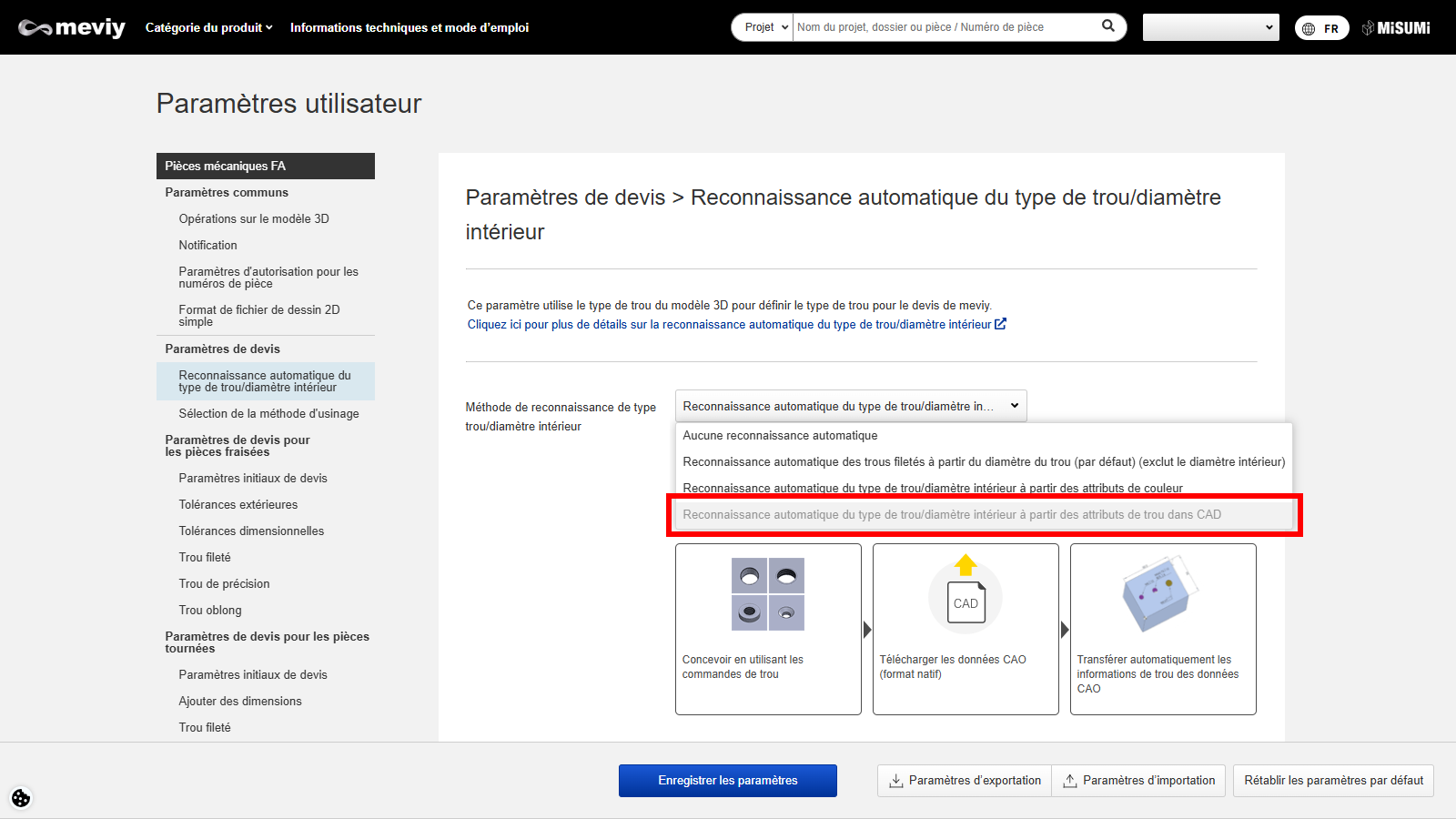
Méthode de configuration 4 : Reconnaissance automatique du type de trou/diamètre intérieur à partir des attributs de trou CAO
- Cette configuration relie les attributs de trou créés par la commande trou (assistant trou) dans votre logiciel de CAO et reconnaît le type de trou/diamètre intérieur.
- Veuillez sélectionner votre logiciel de CAO, puis télécharger le format CAO natif.
Attention
- Il existe des restrictions concernant les données CAO auxquelles les attributs de trou peuvent être liés.
- Cliquez ici pour plus de détails sur la CAO pour la liaison d’attributs de trou.
Règles d'application pour la liaison d'attributs de trou
Pour relier les attributs de trou CAO et reconnaître les types de diamètre de trou/intérieur, veuillez vous reporter aux règles suivantes.
Logiciel CAO et format de fichier disponibles
(1) Veuillez créer le fichier à l’aide du logiciel CAO pouvant être connecté et téléchargez-le dans son format d’origine.
À propos de la création de trous CAO
- (2) Les trous connectables sont ceux créés par la commande trou (assistant trou) dans la CAO.
- (Veuillez vous reporter au Tableau de correspondance des commandes trou par CAO pour la connexion des trous et des attributs.)
- Si la commande trou n’est pas utilisée, l’attribut trou ne sera pas connecté.
- (3) Nous ne pouvons garantir le bon fonctionnement des commandes de trous personnalisées, car celles-ci n’ont pas été testées.
- (Personnalisation : modification des normes ou dimensions existantes, création de nouvelles normes, etc.)
- (4) Seuls les trous modélisés à l’aide des commandes de duplication entourées en rouge peuvent être liés.
- Cependant, dans SOLIDWORKS uniquement, les trous qui sont dupliqués puis dupliqués à nouveau ne sont pas reconnus comme des trous créés par la commande Trou et ne sont pas liés au type de liaison Trou/Diamètre intérieur.
| SOLIDWORKS | iCAD SX |
|---|
| (2) | 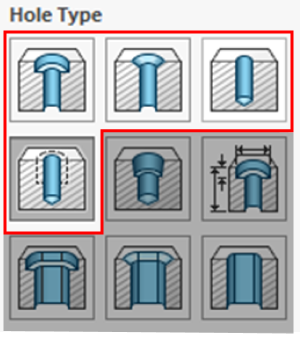 |
|
|---|---|---|
| (4) | 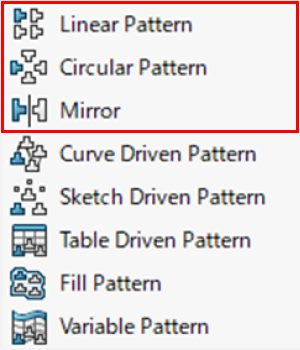 |
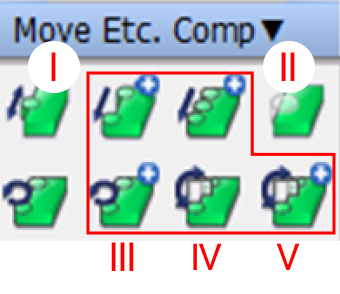
|
| (5) | 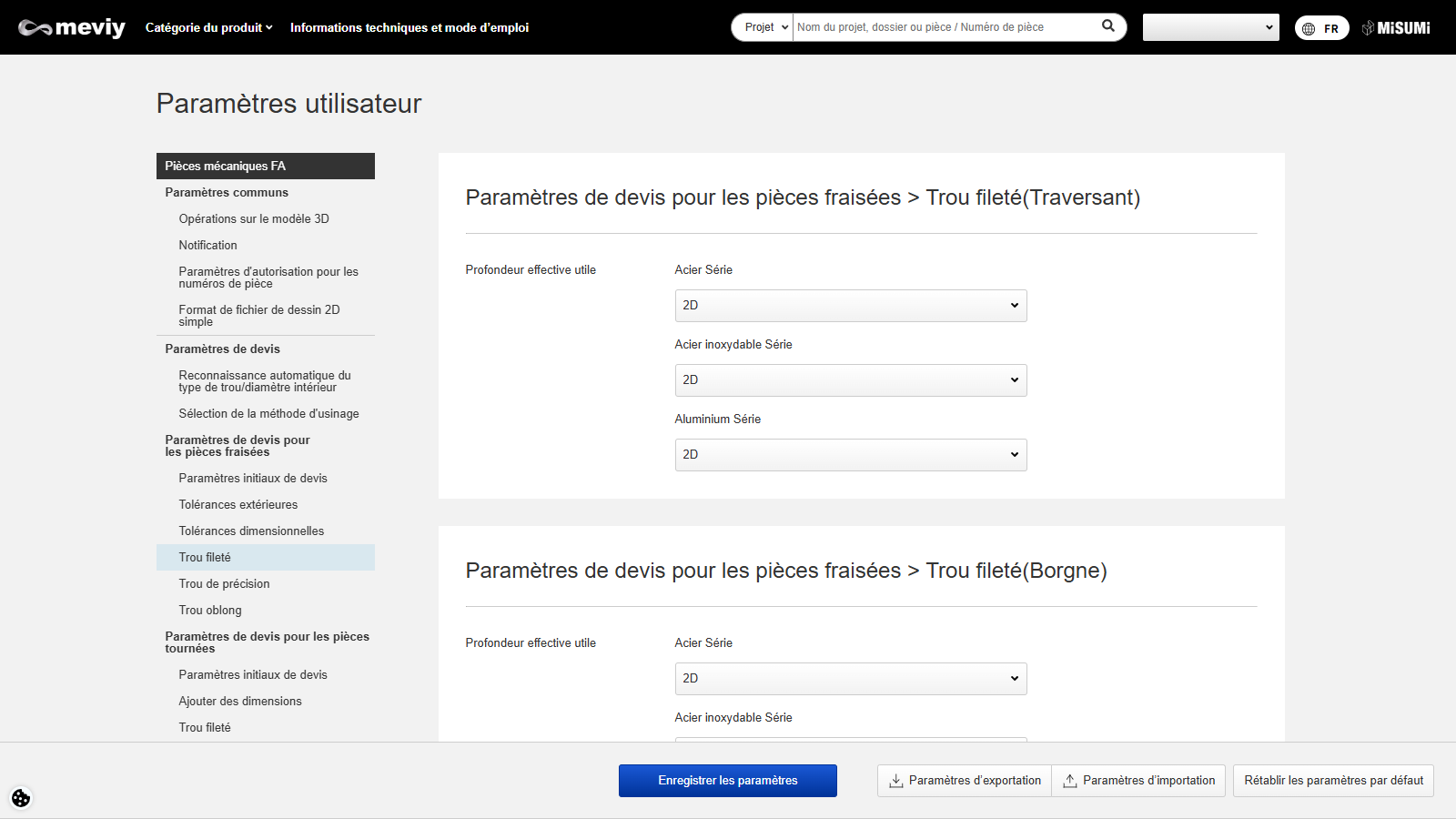 |
|
Remarques
- Pour obtenir le tableau de correspondance des commandes de trous par CAO, cliquez sur le lien ci-dessous pour plus de détails.
- → Avant de commencer > « SOLIDWORKS » | Avant de commencer > « iCAD »
Comment vérifier les résultats de la reconnaissance automatique des trous et les attributs des trous
Les résultats de la reconnaissance automatique des trous et les informations sur les attributs des trous CAO peuvent être vérifiés dans la Visionneuse 3D.
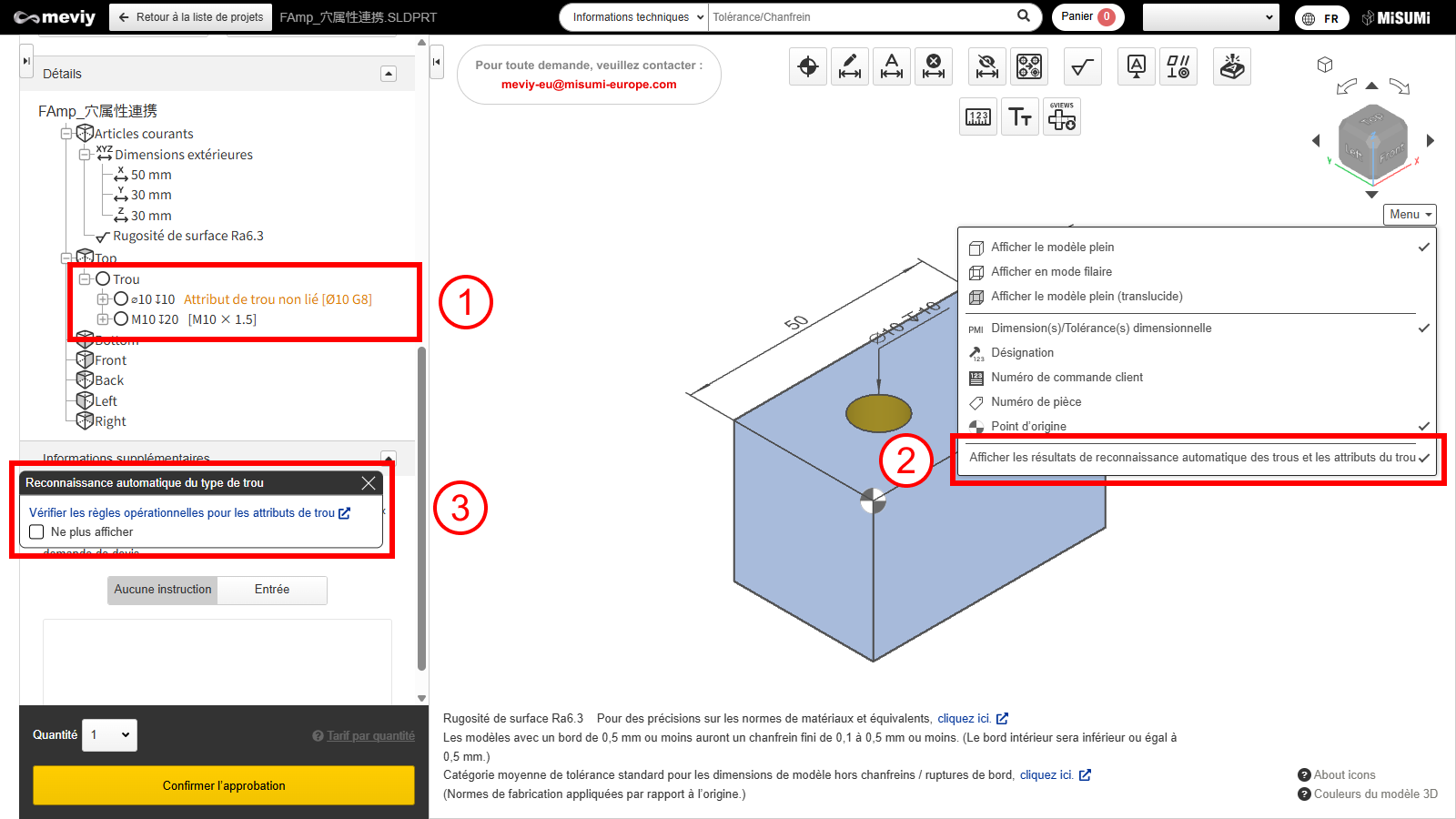
ÉTAPE 1 :
- Les informations relatives aux attributs de trou CAO sont affichées à droite de chaque trou dans l’arborescence sous forme de [texte noir].
- Si la liaison a échoué, elle s’affiche en [texte jaune] avec la mention « Attributs de trou non liés ».
ÉTAPE 2 :
Les règles d’application pour la liaison d’attributs de trou peuvent être vérifiées.
ÉTAPE 3 :
La liste des trous dans les détails affiche des informations sur les attributs de couleur liés.
Attention
- *Ces attributs de trou sont le résultat d’une liaison basée sur les règles propres à meviy et peuvent ne pas correspondre aux valeurs d’attribut de trou définies par votre logiciel de CAO.
- Veuillez vérifier les résultats de la reconnaissance automatique des trous lorsque vous commencez à utiliser [Reconnaissance automatique des types de trous/diamètres intérieurs à partir des attributs de trou CAO] et lorsque vous modifiez votre logiciel CAO, sa version ou ses paramètres d’environnement.
Informations CAO pour l’association des attributs de trou
Voir ci-dessous les formats CAO pouvant être liés aux attributs de trou.
| Formats CAO | ||
|---|---|---|
| Nom CAO | Natif | Format intermédiaire |
| (.sldprt)(.icd) | (.x_t)(.x_b)(.xmt_txt) | |
| SOLIDWORKS | 〇 | ー |
| iCAD SX | 〇 | ー |
| Autre CAO | ー | ー |
Attention
Pour les modèles et les formats CAO qui ne sont pas pris en charge par meviy, la reconnaissance automatique du type de trou/diamètre intérieur n’est pas garantie.